CAD中怎么标注面积,面积是怎样算出来的
发表时间:2023年5月11日 星期四
在日常的CAD绘图设计工作中,我们常常需要给绘制的CAD图纸中的图形进行面积标注。当然在标注面积之前我们需要先测量出图形的面积。而且要了解,测量出的图形面积不会自动生成注记,不同于直线标注,面积计算出来后,还需要通过文字编辑进行手动标注。今天小编给大家介绍两种常用的面积测量方法(前提是计算面积的区域是闭合区域)。具体演示步骤如下:

使用工具:迅捷CAD编辑器专业版
免费下载
步骤一:绘制一个闭合区域图形
我们运行CAD制图软件,任意绘制出一个闭合区域图形(这里我们以一个五边形为例)。

步骤二:两种常用的面积测量方法
1.面积测量快捷键命令字符:area或AA
(1)在命令行输入命令字符:area,点击键盘空格键;

(2)根据命令行提示,“实体(E)/添加(A)/减去(S)/<第 一点>: ”,输入字母“E”,点击键盘空格键;
(3)根据命令行提示,“选取对象进行面积计算: ”,选中需要测量面积的闭合图形(五边形);
(4)这时候命令行会立刻显示出该闭合图形(五边形)的面积、周长。
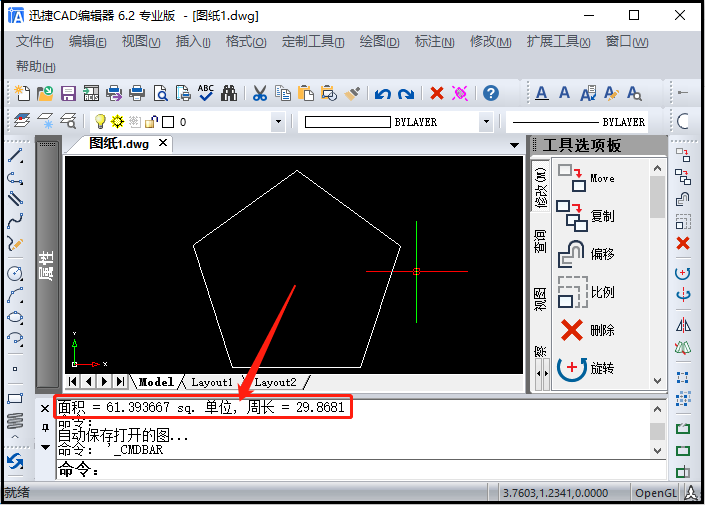
2.查看闭合图形的图形特性
(1)移动光标选中需要量测的闭合图形(五边形),然后点击鼠标右键,选择“特性”命令选项;
(2)或是直接在菜单栏里选择“修改-特性”命令选项,会弹出属性显示栏;
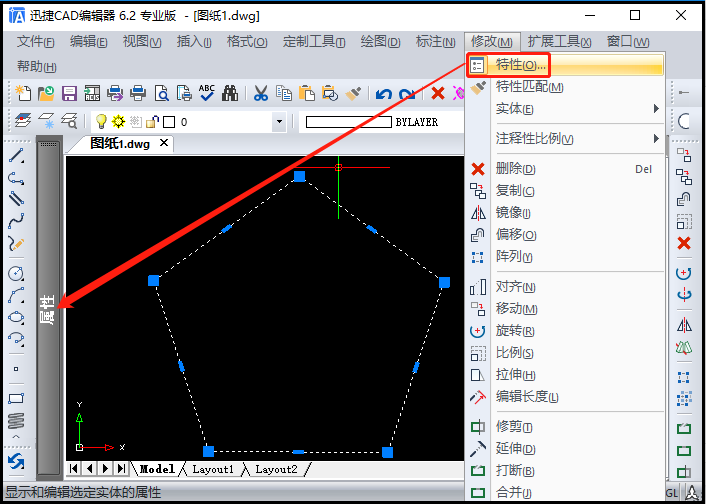
(3)在属性栏里,我们可以看到该闭合图形(五边形)的面积、周长显示。
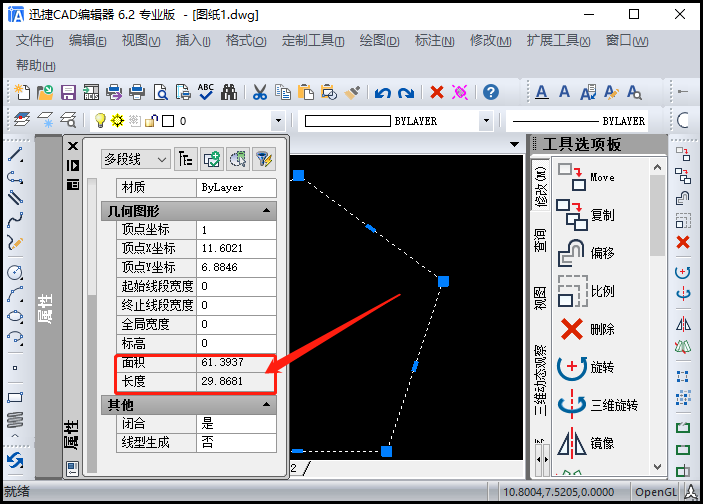
步骤三:手动标注闭合图形面积
上述关于查询图形面积的两种方法介绍完毕,接下来我们根据已知的图形面积,通过文字编辑在图形中进行手动标注。
1.选择工具栏里面的“多行文字”命令选项图标;

2.在需要标注的闭合图形周围选择合 适的文字放置,点击鼠标左键,会弹出“编辑文字”的弹窗;
3.手动输入已经测量好的闭合图形面积,同时可以自定义设置喜欢的文字样式;

4. 点击“编辑文字”弹窗里的“确定”按钮。此时,该闭合图形的面积标注完成。
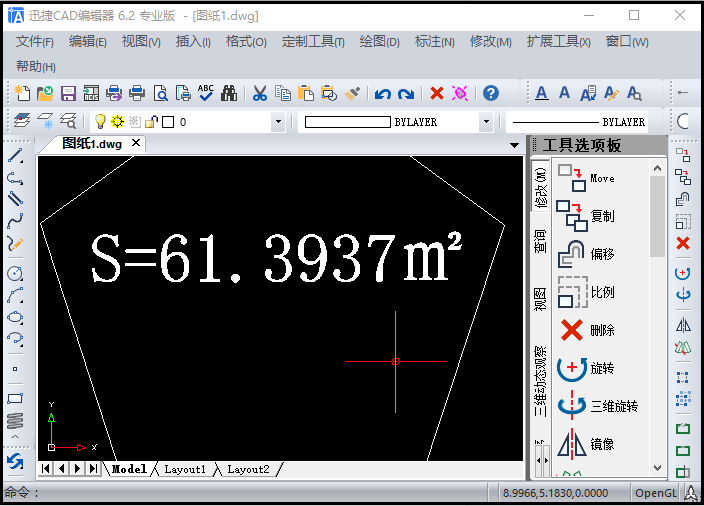
以上就是小编以迅捷CAD编辑器专业版为例,给大家分享的关于CAD中怎么标注面积,面积是怎样算出来的详细演示步骤。喜欢的小伙伴们可以自己动手尝试一下哦!















